DNS Server
DNS adalah suatu database yang terdistribusi nama host atau domain ke alamat IP atau sebaliknya. Fungsi DNS adalah untuk memetakan nama host ke IP, untuk routing e-mail, ftp, web, dan sebagainya. Paket yang diperlukan dalam pembuatan DNS adalah “bind” yaitu Binary Internet Name Domain. Konfigurasi untuk membuat DNS pada dasarnya cukup mudah, yang terpenting hanyalah penempatan yang benar antara IP dan nama host, karene DNS ini adalah kunci dimana jaringan dapat terjalin dengan baik.
Berikut langkah – langkah konfigurasi DNS:
Install paketnya terlebih dahulu, yaitu paket bind. Dalam operating system linux opensuse, kita dapat menggunakan yast atau dapat pula menggunakan zypper. Masukkan konsole “zypper install bind” atau “yast –i bind”
Setelah selesai menginstal paket bind, mulai dari konfigurasi awal. Masuk pada named dengan memberikan perintah “vi /etc/named.conf”. Konfigurasi zone forward dan reversnya:
Aktifkan forwardes IP nya dengan menggunakan IP yang telah kita miliki. Berfungsi untuk meneruskan IP pada tujuan dalam satu jaringan.
Forwardes { 192.168.4.1; 202.110.104.2; 202.110.104.1; 10.210.254.2; 202.134.1.10; 202.134.0.155; }
Arahkan kursor ke bawah hingga bagian akhir zone. Tambahkan zone forward dan revers yang akan kita gunakan seperti gambar dan kemudian simpan (esc2x :wq)
Untuk “vista.zone” dan “192.168.4.zone” merupakan nama file yang akan digunakan untuk konfigurasi, jadi dapat ditulis sembaran nama
Setelah konfigurasi zone, masuk pada konfigurasi forward IP dan reversnya. Karena zone tersebut secara otomatis telah berada pada “/var/lib/named” maka masukkan perintah “cd /var/lib/named/” untuk masuk pada directory named.
Ketik “ls” untuk melihat isi directory yang ada didalamnya.
Didalamnya akan terdapat directory default localhost.zone dan 127.0.0.zone, karena kita telah mensetting dengan nama yang berbeda di zone, maka lakukan pengcopyan dari localhost.zone ke vista.zone dan 127.0.0.zone ke 192.168.4.zone. Masukkan perintah
cp localhost.zone vista.zone
cp 127.0.0.zone 1922.168.4.zone
Jika tidak terdapat pesan error, maka proses pengcopyan dinyatakan berhasil
Edit default yang terdapat dalam vista.zone terlebih dahulu. Masukkan perintah “vi vista.zone”, konfigurasi defaulnya sehingga menjadi demikian

Lanjutnkan dengan konfigurasi 192.168.4.zone dengan memberikan konsole “vi 192.168.4.zone”
Angka 1 pada IN PTR dinyatakan dari IP eth1 yang paling belakang, saya menggunakan IP 192.168.4.1, yang berarti nomor terakhirnya adalah angka 1
Lakukan start pada namednya dengan memberikan konsole “rcnamed restart”. Jika semua balasannya tertulis “OK”, maka konfigurasinya dinyatakan berhasil. Tinggal uji coba pada server terlebih dahulu
Untuk uji coba pertama lakukan konsole nslookup untuk mencari apakah ada DNS yang telah dibuat. Masukkan konsole “nslookup ns.vista.com”. Jika server dapat menemukan dengan IP dan host yang sesuai konfigurasinya,artinya DNS telah dibuat

Lakukan ping pada ns.vista.com. Pastikan balasannya adalah “64 bytes.....ms”
Tambahkan domain “www” pada vista.zone untuk pembuatan web server.
Dan isikan seperti gambar
Setelah itu kembali lakukan restart pada namednya “rcnamed restart” jika tidak ada pesan error berarti konfigurasinya sudah benar.
Lakukan nslookup pada www.vista.com dilanjutkan dengan ping www.vista.com. Jika hasilnya seperti gambar, maka DNS sudah berjalan pada server

UJI COBA CLIENT
Berikan IP yang sesuai dengan IP eth1 yang dikonfigurasi oleh server sampai dapat terhubung dengan baik, paling tidak dapat ping IP Address router atau server.
Setelah dapat terkoneksi dengan baik, lakukan nslookup dan ping pada ns.vista.com dan www.vista.com
Jika dapat terhubung dengan baik, maka pembuatan DNS dinyatakan berhasil.

4. Lakukan ping pada yang lainnya dengan cara yang sama



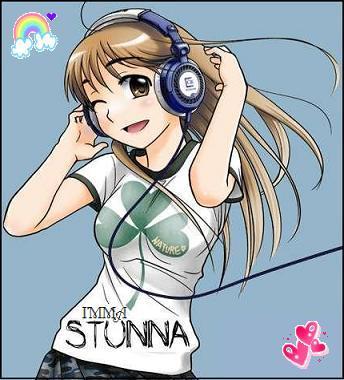







Tidak ada komentar:
Posting Komentar